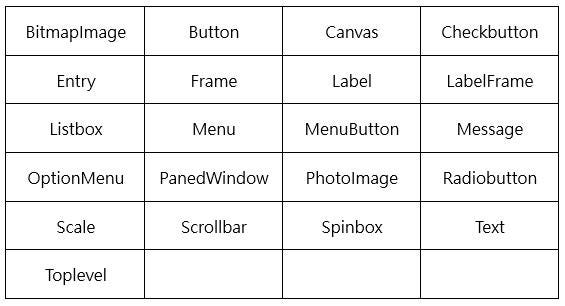前言:
今天要講用python來做使用者介面,由於姆姆平常的工作面對是工廠產線生產,所以一般來說交付程式的時候會給(sample.py)或是(sample.pyc)這類的檔案格式,其中py和pyc檔簡單說,差別在一個看的到(py)原始碼一個看不到(pyc)。
一般python的執行就是開一個console,然後輸入:
python sample.py那這有什麼問題呢@@? 答案是沒有,程式基本就是動的好、沒有bug、穩穩的就是好程式。那時候覺得生產線的UI不夠直覺,也不方便使用。每每都要動到UI的code才能完成一些測試的需求,另外也當作練習做了下面這個UI:
回到正題,如果你在google搜尋'python UI'會找到很多工具套件如:kivy、tkinter、pyQT什麼的一堆!,甚至會看到有的跟你說python不適合拿來做GUI什麼什麼的,其實應該這麼說python的強項不是在做GUI,但能不能? 當然是可以!
總之寫GUI的方式百百種,今天要講的是用python內建的tkinter,因為它是python本身內建的不是使用其他第三方的套件,所以在其他平台相依性上會比較好,但比較不方便的是它沒有支援拖曳編輯的介面,也就是說如果一切都要自己一行一行key程式碼,然後把UI畫面建構出來的話這樣太累了。所以下面介紹個好東西!!在開始前需要先安裝兩個工具。
TCL:
官方下載網址:

這個TCL用無腦安裝法就可以了,如果不曉得無腦安裝法的可以參考這裡,其實就是一直點下一步下一步。
PAGE:
官方下載網址:

這邊我記得安裝完某個版本的時候,點兩下執行桌面上的PAG捷徑,會執行不起來(不知道後來官方有沒有修掉這個問題)。這時候到PAGE安裝的目錄(預設的安裝目錄是C:\page)打開裡面會有個 'page.bat'的檔案。把內容裡面的python3改成python存檔,然後再執行一次應該就可以了。

這邊稍微解釋一下原因,因為當初在安裝python的時候預設安裝完的python是python(在講啥?),可以拉到上面前言看一下一般執行py的方式。會發生這情況應該是官方想要區分在同一個環境裡的python2跟python3。但一般我們不會裝了2又裝了3(也是有可能),所以這邊我們修改bat檔的內容把3拿掉就可以。
編輯面板簡介:
執行成功就會在桌面看到一些散在各地的視窗

大概解釋一下這五個視窗的功用:
- 編號(1): 主視窗開檔存檔跟產生UI python code的地方。
- 編號(2): tkinter的一些UI元件,點選想要放置的元件,然後再點到視窗(5)。就可 以看到元件出現在視窗(5)上面。
- 編號(3): 顯示的是元件的相依圖。
- 編號(4): 當你點選到視窗(5)上面的元件的時候,就可以在這個是窗看到一些可以調整的屬性,包含元件的長寬或是位置等等的資訊。
- 編號(5): 就是最後你想呈現給使用著的畫面,理論上所見及所得。
小範例:
這邊弄個小小的範例,順便簡單解釋一下大概怎麼使用。
《首先拉個按鍵(Button)到主畫面上》

《然後到Gen_Python的選單》


“Generate Python GUI”這個選項的主要作用是根據你UI的布局(layout),來產生對應的GUI位置。基本上如果你畫面的layout如果有重新調整過那麼就得重新再“Generate Python GUI”一次。如圖所示按下左下角的“Save”就可以儲存檔案。

“Generate Support Module”這選項的主要作用在於產生元件的程式碼,後面會示範給各位瞧瞧。 原則上如果有新增元件到畫面上就得再執行一次“Generate Support Module”這邊一樣案左下角的“Save”就能儲存檔案。
《添加Button動作》
在做完上述兩步驟之後,到存檔的資料夾執行:
python sampleGUI.py
可以發現Button可以按,但沒有甚麼反應
這時候我們再回到編輯UI的畫面選取Button元件,然後可以看到下圖右邊綠色框框的位置有個叫 'command' 的欄位。這個欄位的作用就是在產生Button按下去時候對應的function名稱。

這邊以輸入 'testButtonFunc' 為例。然後再回到“Generate Python GUI”和“Generate Support Module”,這時候會出現對話框問你是要置換,使用現存的檔案、更新。可以選擇使用現存檔案或是更新。

我們沒有動UI為什麼還要跑一次“Generate Python GUI”呢?這是因為你添加了command屬性,所以記得兩個都要重新產生一次唷!
這時候呢~打開 '你的檔名_support.py' ,這邊我存檔的名稱是sampleGUI_support.py。然後你可以看到裡面多了一個function叫做 'testSampleFunc' 如下圖所示:

這時候你想要Button按下去要做甚麼對應的動作就可以寫在這裡面,所以我可以把文章一開始的sample.py加到這裡面就可以呼叫了,是不是還不錯友善哩~下圖黃色的字就是你按下Button的時候印出來的。


以上就是今天介紹python做UI的一個工具。感謝閱讀!